Diffuser le média sur l'appareil ne fonctionne pas sur Edge ? Activez ce drapeau !
Microsoft Edge est le navigateur Web incontournable pour les utilisateurs de Windows 10 . Maintenant, l'une des choses intéressantes que nous aimons à propos d' Edge est sa capacité à diffuser des médias de l'ordinateur vers un appareil récepteur . Le navigateur Microsoft Edge(Microsoft Edge) prend en charge la diffusion de vidéos, d'audio et d'images sur tous les appareils compatibles Miracast et DLNA . Microsoft a fourni quelques scénarios à essayer, tels que diffuser une vidéo de YouTube , un album photo Facebook ou de la musique de (Facebook)Pandora .
C'est une excellente fonctionnalité à avoir, mais que se passe-t-il quand cela ne fonctionne plus ? Vous essayez de caster vos médias depuis un certain temps maintenant, mais pour une raison inconnue, rien ne se passe. Pour de nombreuses personnes, elles tentent de caster sur Chromecast ou une autre plate-forme.
Diffuser le média(Media) sur l'appareil ne fonctionne pas sur Edge
Diffuser des médias d'un appareil à l'autre via Microsoft Edge ( Chromium ) est quelque chose que nous aimons faire, donc si cela ne fonctionne pas, veuillez suivre cette procédure pour résoudre le problème :
- Lancer le navigateur Edge
- Bord ouvert://flags/
- Localiser le fournisseur d'itinéraire de diffusion de médias
- Redémarrez Edge,
La première étape à franchir ici consiste à lancer Edge , puis à visiter la section des drapeaux où vous trouverez une tonne d'options pour personnaliser Edge à votre guise.
Pour accéder à cette section, veuillez saisir edge://flags/ dans la barre d' URL et appuyez sur la touche (URL)Entrée(Enter) du clavier pour avancer.
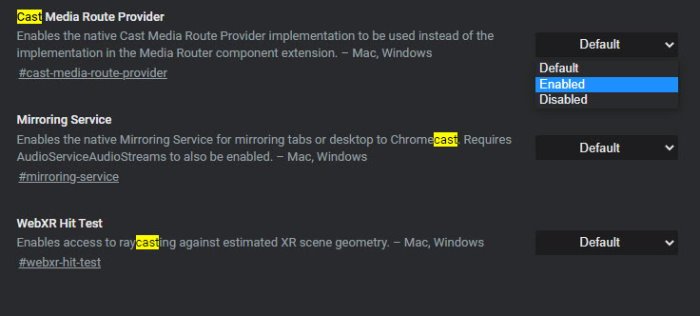
Pour continuer, nous devons maintenant trouver ce qu'on appelle Cast Media Route Provider . Cela se fait facilement; par conséquent, l'utilisateur ne devrait pas s'inquiéter à moins que nous nous soyons trompés, ce qui n'est pas le cas.
Maintenant, juste à côté de Cast Media Route Provider , vous devriez voir Default .
Veuillez cliquer dessus et sélectionner Activé(Enabled) dans le menu déroulant.
Maintenant, si vous vous demandez ce que fait le fournisseur de routage, eh bien, il permet d'utiliser l'implémentation native du fournisseur de routage multimédia Cast(Cast Media Route Provider) à la place de l'implémentation dans l' extension du composant Media Router .
Après avoir sélectionné Enabled , vous devriez maintenant voir un gros bouton bleu indiquant Redémarrer(Restart) . Vous voudrez cliquer dessus pour redémarrer le navigateur Web.
Une fois que le navigateur Web Microsoft Edge(Microsoft Edge web) est à nouveau opérationnel, continuez et essayez de diffuser votre contenu multimédia sur votre appareil préféré.
Connexe(Related) : Cast to Device ne fonctionne pas(Cast to Device not working) dans Windows 10.
Related posts
Comment limiter Media Autoplay dans Microsoft Edge browser
Activer ou désactiver Hardware Media Key Handling dans Microsoft Edge
Activer Line Wrap dans Source View dans Chrome or Edge
Comment supprimer le bouton de menu Extensions de Microsoft Edge toolbar
Activer potentiellement Unwanted Application protection dans Edge browser
Désactiver le raccourci F12 keyboard pour Microsoft Edge Developer Tools
Comment prévenir les modifications apportées aux favoris sur Microsoft Edge dans Windows 10
Comment synchroniser Tabs entre Edge, Chrome and Firefox browsers
Désactiver la synchronisation pour tous User Profiles dans Microsoft Edge avec Registry
Comment activer les extensions en mode InPrivate browsing dans Edge
Désactiver ou activer les mots de passe suggérés dans Edge browser dans Windows 10
Fix RESULT_CODE_HUNG error sur Microsoft Edge sur Windows 10
Comment utiliser Smart Copy dans Microsoft Edge
Edge Deleted Bookmarks or Favorites réapparaissant; ne pas supprimer
Block Microsoft Edge Ads qui apparaissent dans Windows 10 Start Menu
Search Tout site Web directement à partir du Chrome or Edge Address Bar
Comment appliquer Google SafeSearch dans Microsoft Edge dans Windows 10
Comment supprimer Duplicate Favorites dans Microsoft Edge browser
Comment faire Browser show enregistré Password dans Text au lieu de points
Supprimer: Pour un accès rapide, placez vos favoris ici sur la barre de favoris
